iPhone或iPad引导式访问不起作用怎么办
引导式访问是iphone和ipad上一项非常实用的功能,它能让你专注于特定应用或区域,限制对其他内容的访问。然而,有时我们会遇到引导式访问不起作用的情况,这着实让人困扰。别担心,下面我们就来探讨一下可能的原因及解决办法。
检查引导式访问设置
首先,确认引导式访问是否已正确开启。前往“设置”>“通用”>“辅助功能”>“引导式访问”,确保开关处于打开状态。然后,你可以在这里设置密码等访问限制选项。如果发现某些设置有误,比如没有勾选想要限制的功能或区域,重新调整设置可能就会解决问题。
应用不兼容
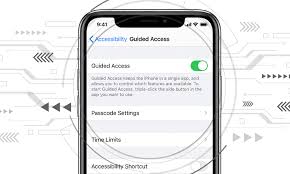
部分应用可能与引导式访问存在兼容性问题。尝试在不同的应用中使用引导式访问,看看是否只有特定应用出现问题。如果是某个应用的问题,可以向该应用的开发者反馈,或者等待其更新以修复兼容性问题。同时,也可以尝试卸载并重新安装该应用,说不定就能恢复正常。
系统软件问题
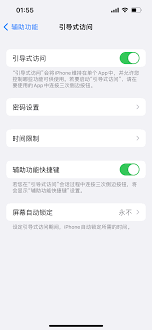
过时的系统软件可能导致引导式访问功能出现故障。确保你的iphone或ipad运行的是最新版本的ios。前往“设置”>“通用”>“软件更新”,如有可用更新,及时进行安装。系统更新通常会修复各种漏洞和问题,有可能解决引导式访问不起作用的状况。
硬件故障
虽然较为少见,但硬件问题也可能影响引导式访问。检查设备的屏幕是否有损坏或异常。如果屏幕存在问题,可能会干扰引导式访问的正常工作。另外,一些外部配件,如保护膜或手机壳,也可能导致接触不良等情况。尝试移除这些配件,再测试引导式访问功能。
其他可能的因素
某些第三方键盘或输入法可能会与引导式访问产生冲突。尝试切换回系统默认键盘,看看是否能正常使用引导式访问。此外,设备上的一些后台运行程序也可能干扰引导式访问。关闭不必要的后台应用程序,再次尝试引导式访问。
当iphone或ipad上的引导式访问不起作用时,通过以上这些方法进行排查和解决,通常能够让这一实用功能恢复正常,让你更专注地使用设备。
- 2025-05-12
- 2025-05-12
- 2025-05-12
- 2025-05-12
- 2025-05-12
- 2025-05-11
- 2025-05-10
- 2025-05-09
- 2025-05-09
震惊!恒格电子fc游戏星战情缘竟藏如此神级攻略,你绝对不能错过!
2025-05-09- 2025-05-09
- 2025-05-08
- 2025-05-08
- 2025-05-08
- 2025-05-08





